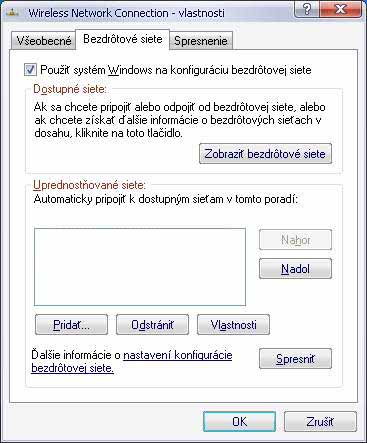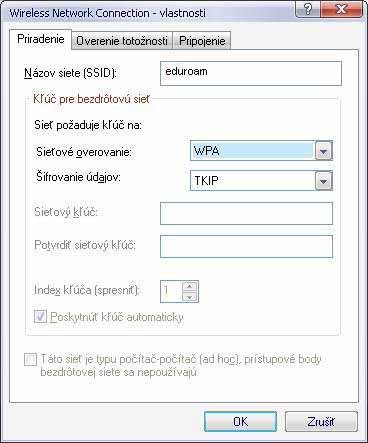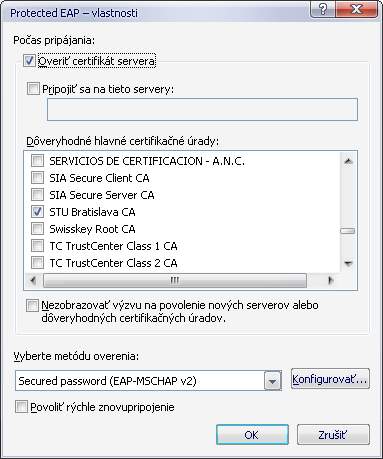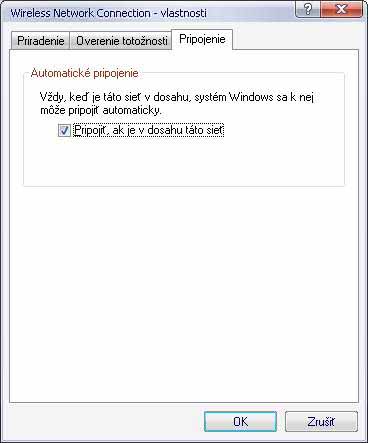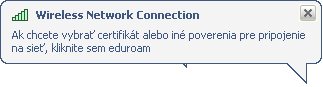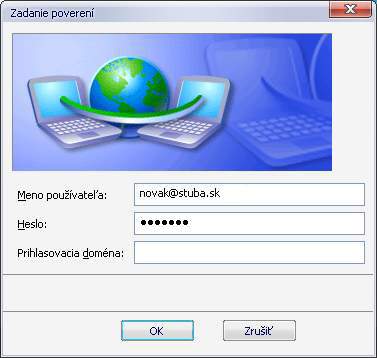Konfigurácia eduroam vo Windows XP pri použití MS klienta
Tento článók popisuje konfiguráciu bezdrátovej siete eduroam vo
Windows XP pri použití konfiguračného programu, ktorý je súčasťou
Windows XP. Autorizačné servery pre doménu @stuba.sk
používajú certifikačnú autoritu STU Bratislava CA.
Mali by ste mať nainštalovaný certifikát tejto certifikačnej autority.
Konfigurácia siete eduroam
Najskôr je potreba si zobraziť Bezdrátové pripojenie k sieti -
postup je následovný:
- Zobrazte bezdrôtové pripojenie k sieti kliknutím na: Štart -> Nastavenia -> Sieťové pripojenia
- Kliknite právým tlačítkom na [Bezdrôtové pripojenia k sieti] a potom na [Vlastnosti]
- Kliknite na záložku [Bezdrôtové siete]
pokiaľ sa ikona [Bezdrôtové pripojenia k sieti]
nezobrazí, tak to znamená, že pravdepodobne nemáte v notebooku
podporu bezdrôtovej siete alebo nie je aktívna (u niektorých
počítačov je potreba stlačiť tlačítko, pomocou kterého sa
aktivuje integrovaná bezdrôtová karta).
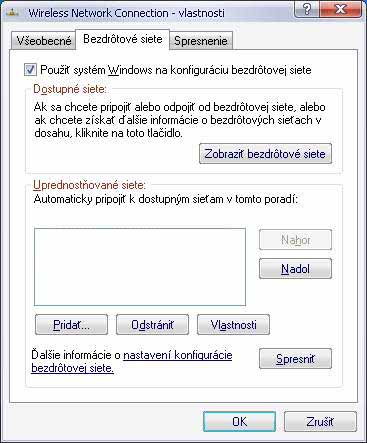
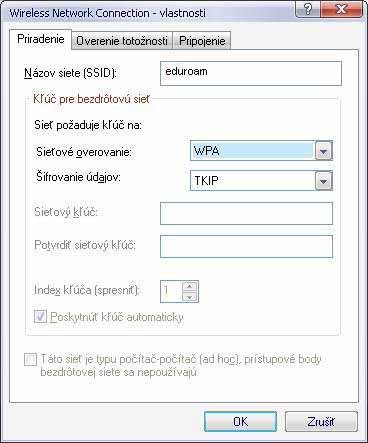
- Zadajte [eduroam] ako názov siete (SSID)
- Zvoľte Sieťové overovanie [WPA]
- Zvoľte šifrovanie údajov [TKIP]

- Kliknite na záložku [Overovanie totožnosti]
- Zvoľte typ protokolu EAP: [Protected EAP (PEAP)]
- Kliknite na [Vlastnosti]
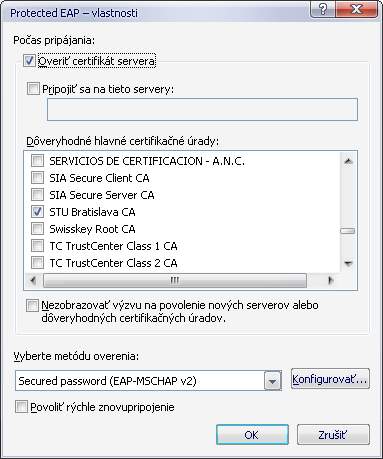
- Skontrolujte zašktrnutie možnosťi [Overiť certifikát servera]
- Z dôverihodných hlavných certifikačných úradov vyberte [STU Bratislava CA]
- Vyberte metódu overenia [Secured password (EAP-MSCHAP v2)]
- Kliknite na [Konfigurovať]
Pozn: certifikát certifikačnej autority STU Bratislava CA
musíte mať nainštalovaný.

- Skontrolujte nezašktrnutie možnosťi [Automaticky použiť moje prihlasovacie meno a heslo systému Windows] (a doménu, ak existuje)]
- Kliknite na [OK]
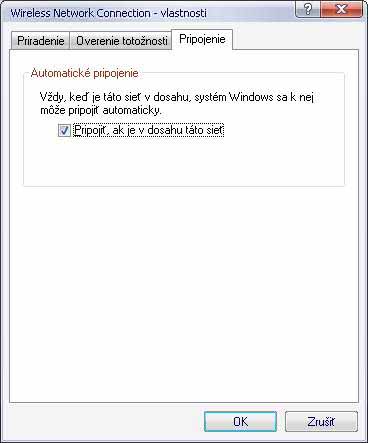
- Kliknite na záložku [Pripojenie]
- Skontrolujte zaškrtnutie možnosti [Pripojiť, ak je v dosahu táto sieť.]
- Kliknite na [OK]
Prihlásenie k sieti eduroam
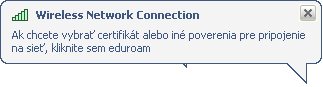
- Kliknite na túto bublinkovú správu
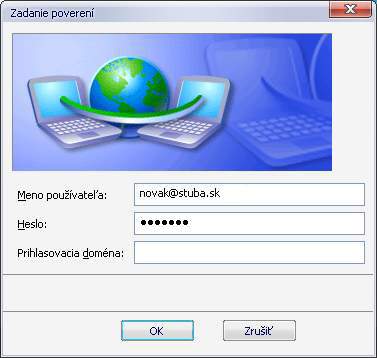
- Zadajte [Meno používateľa] s doménou stuba.sk
- Zadajte [Heslo]
- [Prihlasovacia doména] zostáva prázdna
- Kliknite na [OK]
Pokiaľ sa Vám podarí raz úspešne prihlásiť do bezdrôtovej siete,
uloží si Windows do registrov meno používateľa i heslo. Pri ďalšom
pripojení k bezdrôtovej sieti už meno a heslo zadať nemusíte. To je
síce určitou výhodou pre uživateľa, ale veľkým bezpečnostným
rizikom, lebo:
- Windows neponúka uživateľskú možnosť vymazať meno a heslo z registrov,
- Pokiaľ sa niekto dostane k Vášmu notebooku, môže sa Vašim menom prihlásiť do bezdrôtovej siete.
Preto veľmi doporučujeme minimálne si zaheslovať prístup k notebooku
(nastaviť heslo pre jednotlivých uživateľov) tak, aby pri každom
spustení počítača bolo vyžadované zadanie mena a hesla. Ďalším
doporučením je bežne nepoužívať uživateľa administrátor, ale
používať uživateľské účty.
Následuje postup pre vymazanie uloženého mena a hesla - je to však
na vlastné nebezpečie, lebo priamo pracujete s registrami.
- stlačte na tlačítko Štart a zvoľte Spustiť...
- do okienka Otvoriť: napíšte regedit a stlačte na OK
- vyhľadajte kľúč HKEY_CURRENT_USER\Software\Microsoft\EAPOL\UserEapInfo
a vyberte ho,
- v menu Úpravy stlačte na Odstrániť
a v nasledujúcej ponuke potvrďte odstránenie kľúča (voľba Ano)
- ukončite Editor registrov
|